„Battlenet Fix“ naujinimas įstrigo inicijuojant
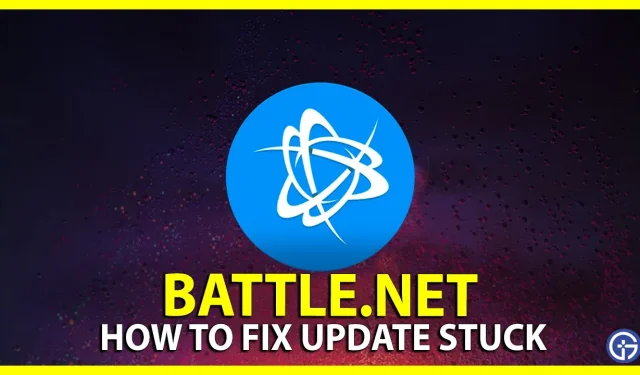
„Battlenet“ yra puikus klientas, jei norite žaisti didelius žaidimus, tokius kaip „Diablo 4“, „Overwatch 2“, „World of Warcraft“ ir tt. Nesvarbu, ar norite atsisiųsti, paleisti ar atnaujinti šiuos žaidimus savo kompiuteryje. Tačiau daugelis vartotojų susiduria su problema, kai naujinimai ir atsisiuntimas į „Battlenet“ programinę įrangą arba visai neprasideda, arba užstringa pradiniame etape. Šiame straipsnyje aptarsime galimą priežastį ir sprendimus, kuriuos galite pabandyti išspręsti šią problemą.
Kaip išspręsti inicijavimo problemą įstrigusį „Battlenet“.
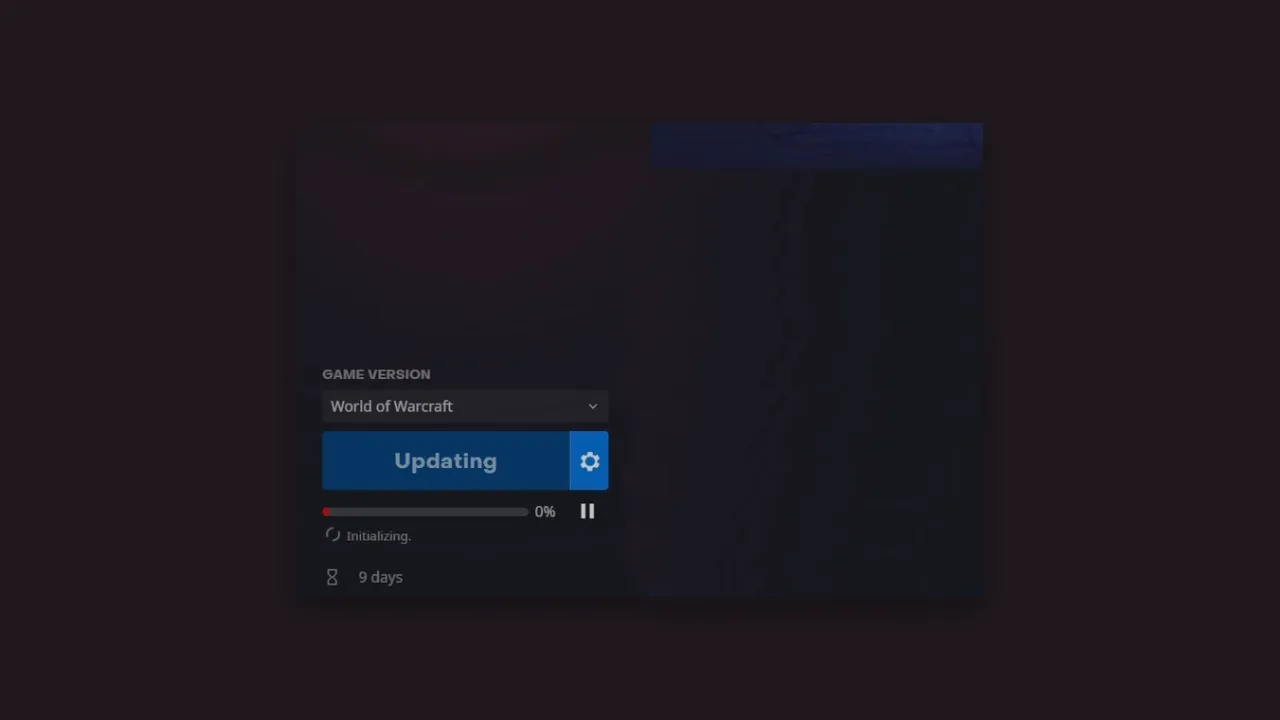
Dabar, prieš pradėdami nuo sprendimų, galite atlikti keletą preliminarių patikrinimų ir pataisymų:
- Stabilus interneto ryšys
- Iš naujo paleiskite „Battlenet“ programinę įrangą
- Patikrinkite, ar nėra „Battlenet“ naujinimo
Dėl jūsų interneto, nesvarbu, ar tai būtų lėta sparta, ar dėl ryšio svyravimų, naujinių atsisiuntimas ir diegimas gali būti pristabdytas, todėl įsitikinkite, kad interneto ryšys yra stabilus. Be to, uždarykite visas kitas programas, kad atlaisvintumėte išteklių. Galite atnaujinti savo įrenginio tvarkykles, kad išspręstumėte visas suderinamumo problemas ir laikinai išjungtumėte visas saugos programas, tokias kaip ugniasienė ir antivirusinė programa, kurios gali klaidingai nustatyti naują naujinimą kaip grėsmę saugai ir jį nutraukti.
Kalbant apie pagrindinius sprendimus, „Battlenet“ darbalaukio programinė įranga įstrigo inicijavimo etape. Norėdami tai išspręsti, išbandykite šiuos metodus:
Paleiskite „Battlenet Launcher“ kaip administratorių
Galite pabandyti paleisti šią programą kaip administratorius. Štai kaip tai padaryti:
- Pirmiausia dešiniuoju pelės mygtuku spustelėkite „Battlenet“ paleidimo priemonės spartųjį klavišą darbalaukyje ir pasirinkite Ypatybės .
- Dabar eikite į skirtuką Suderinamumas ir pažymėkite parinktį Vykdyti šią programą kaip administratorių .
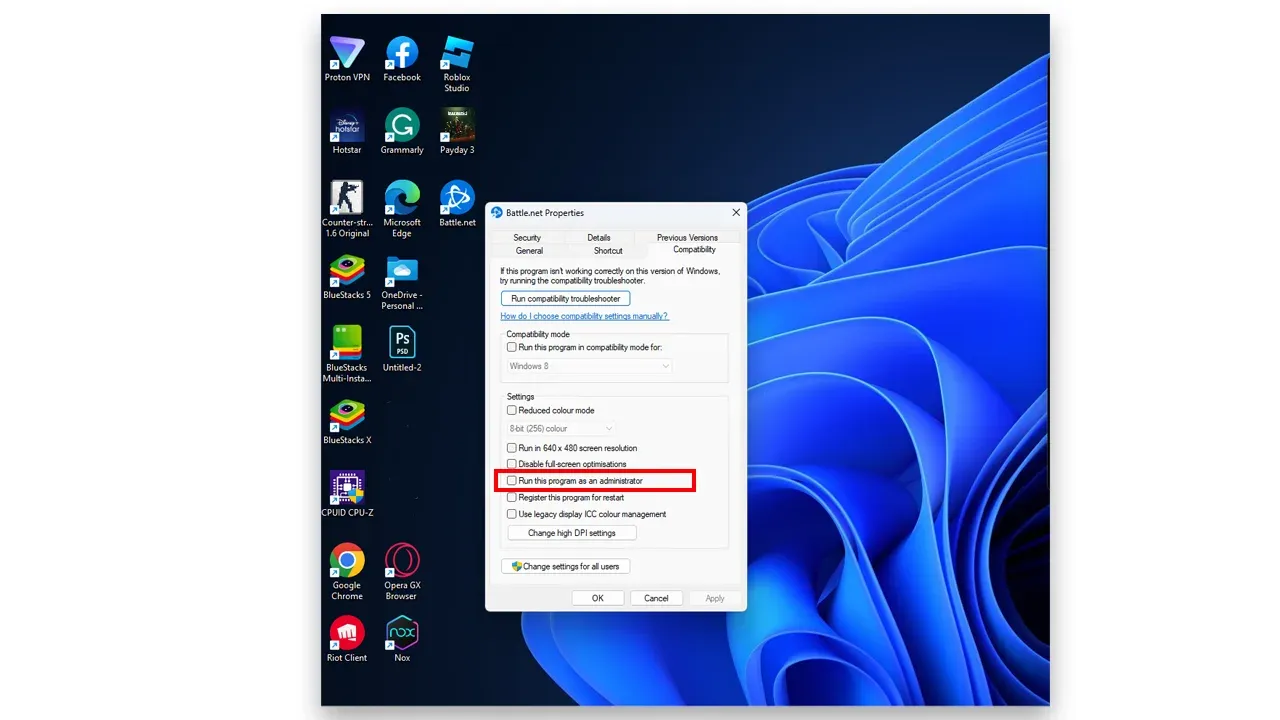
- Galiausiai spustelėkite mygtuką Gerai , tada spustelėkite Taikyti , kad išsaugotumėte pakeitimus.
Ištrinkite „Battlenet“ talpyklą
Jei nė vienas iš aukščiau pateiktų sprendimų neveikia, turėtumėte ištrinti „Battlenet“ talpyklos aplanką ir leisti jam automatiškai atkurti nuo nulio, kad pašalintumėte pasenusius ar sugadintus failus. Norėdami tai padaryti, atlikite toliau nurodytus veiksmus.
- Pirmiausia įsitikinkite, kad „Battlenet“ uždarytas, jei veikia, uždarykite.
- Dabar uždarykite visus „Battlenet“ procesus užduočių tvarkyklėje .
- Toliau eikite į šį kelią:
C:\ProgramData\Blizzard Entertainment\Battle.net - Dabar ištrinkite talpyklos aplanką.
Galiausiai iš naujo atidarykite „Battlenet“ paleidimo priemonę ir bandykite dar kartą atnaujinti žaidimą.
Parašykite komentarą